
ตั้งค่าอนุญาตให้ใช้ไมโครโฟน กับแอปต่างๆของ Windows 11
สำหรับผู้ใช้งาน Windows 11 และมีความจำเป็นต้องใช้การอินพุตเสียงเข้าไปยังคอมพิวเตอร์ด้วยไมโครโฟน แต่ไม่สามารถใช้ไมโครโฟนได้ เพราะ Windows มีระบบการอนุญาตการเข้าถึงและตั้งค่าการใช้ไมค์อยู่ หากใครไม่สามารถใช้ไมค์กับ Windows 11 ได้ให้ลองตรวจสอบดังต่อไปนี้

การตั้งค่า Microphone access Windows 11
- ไปที่เมนู Start เลือก Setting
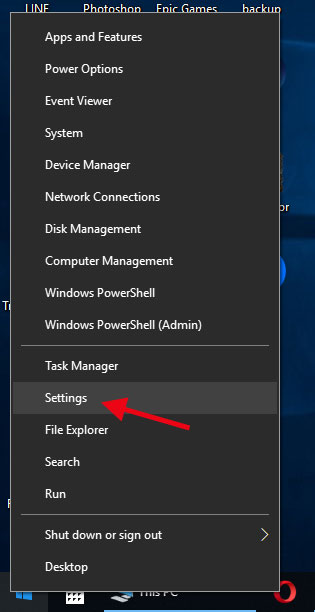
- เลือกเมนูซ้ายมือ Privacy & security
- ในส่วนของ App permissions เลือกเมนู Microphone
- ให้เปิดใช้งาน Microphone access ดังภาพด้านล่าง
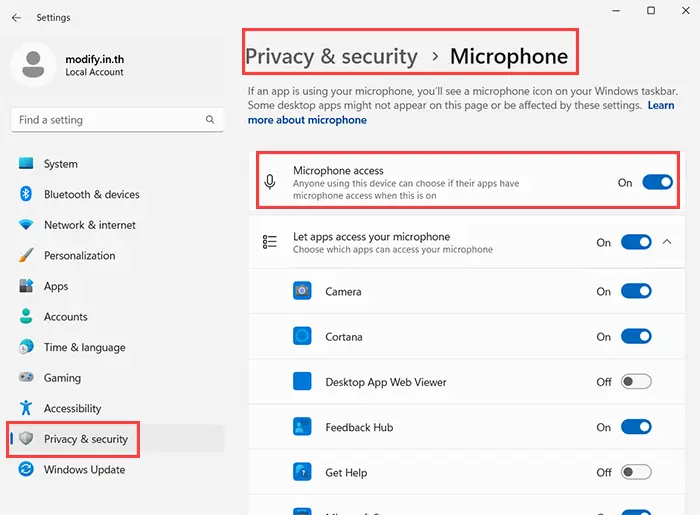
- การเปิด Microphone access จากภาพด้านบนคือการอนุญาตให้แอปต่างๆภายในเครื่องสามารถเข้าถึงการใช้ไมโครโฟนได้หากแอปต่างๆมีการเรียกใช้งานไมค์
นอกจากเมนู Microphone access ให้ดูเมนูด้านล่างจะแบ่งเป็น 2 กลุ่มใหญ่ๆที่ต้องเปิดอนุญาตด้วยได้แก่
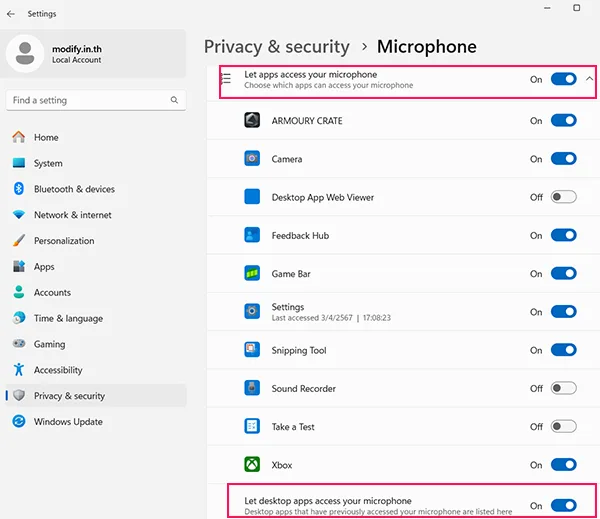
- Let apps access your microphone อนุญาตให้แอปต่างๆ (ส่วนใหญ่จะเป็นแอปของ Windows และเป็นแอปที่ดาวน์โหลดจาก Microsoft store) ใช้งาน Microphone ได้
- Let desktop apps access your microphone อนุญาตให้แอปต่างๆ (ส่วนใหญ่จะเป็นโปรแกรมต่างๆ) ใช้งาน Microphone ได้
ทั้งหมดนี้เป็นการกำหนดการตั้งค่า microphone permissions โดยปกติแล้ว Windows จะเปิดให้สามารถใช้งานได้อยู่แล้วเป็นค่าเริ่มต้น แต่ในบางกรณีอาจถูกปิดเอาไว้ ทำให้โปรแกรมต่างๆที่เราต้องการใช้งานไม่มีสิทธิ์ใช้โมค์ ถือเป็นอีกจุดหนึ่งที่ต้องมาตรวจสอบหากคุณมีปัญหาในการใช้ไมค์ของ Windows 11
Leave a Reply